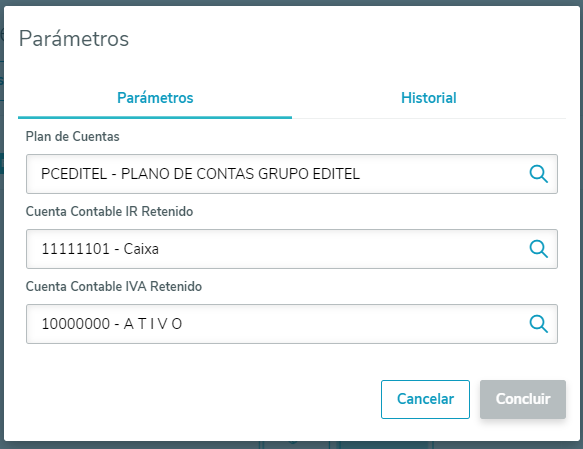1. Por medio del botón Nuevo Comprobantecomprobante, ubicado en la pantalla principal, se puede realizar la inclusión de un nuevo comprovante. 
2. Aparecerá Se presentará una nueva pantalla, con informaciones de información sobre los títulos disponibles. 2.1. Se pueden filtrar los títulos a través por medio del botón Filtros. 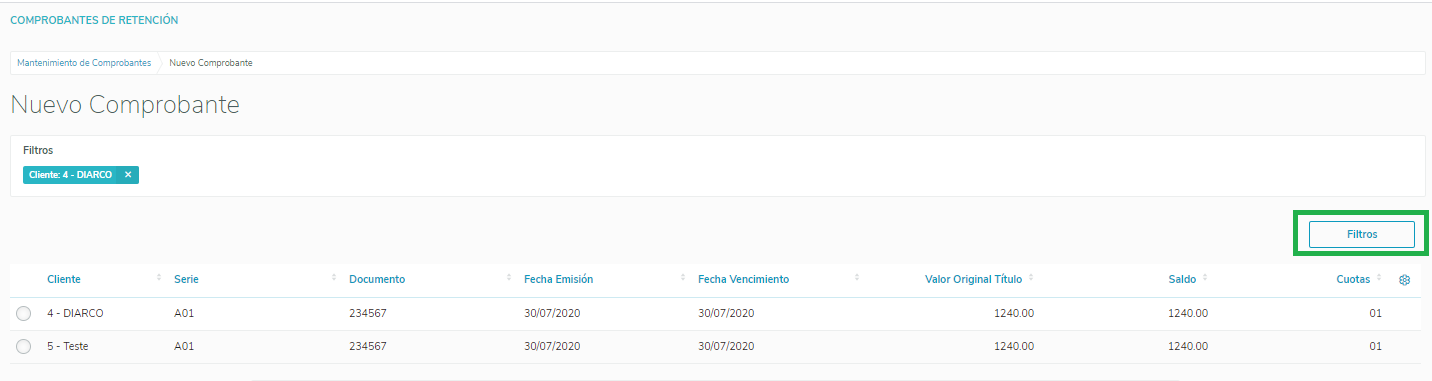
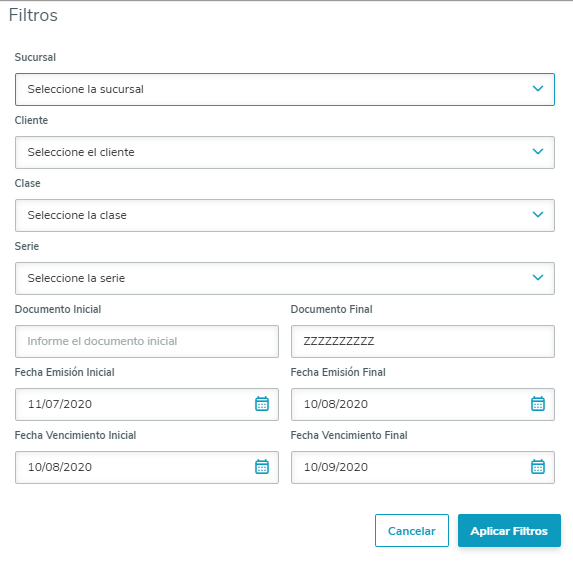
2.2. Los filtros elegidos se presentarán en la pantalla principal, en el área Filtros. 
2.3. La acción Detallar presente al final de cada título abrirá la consulta de título del ACR, y mostrará el registro seleccionado. 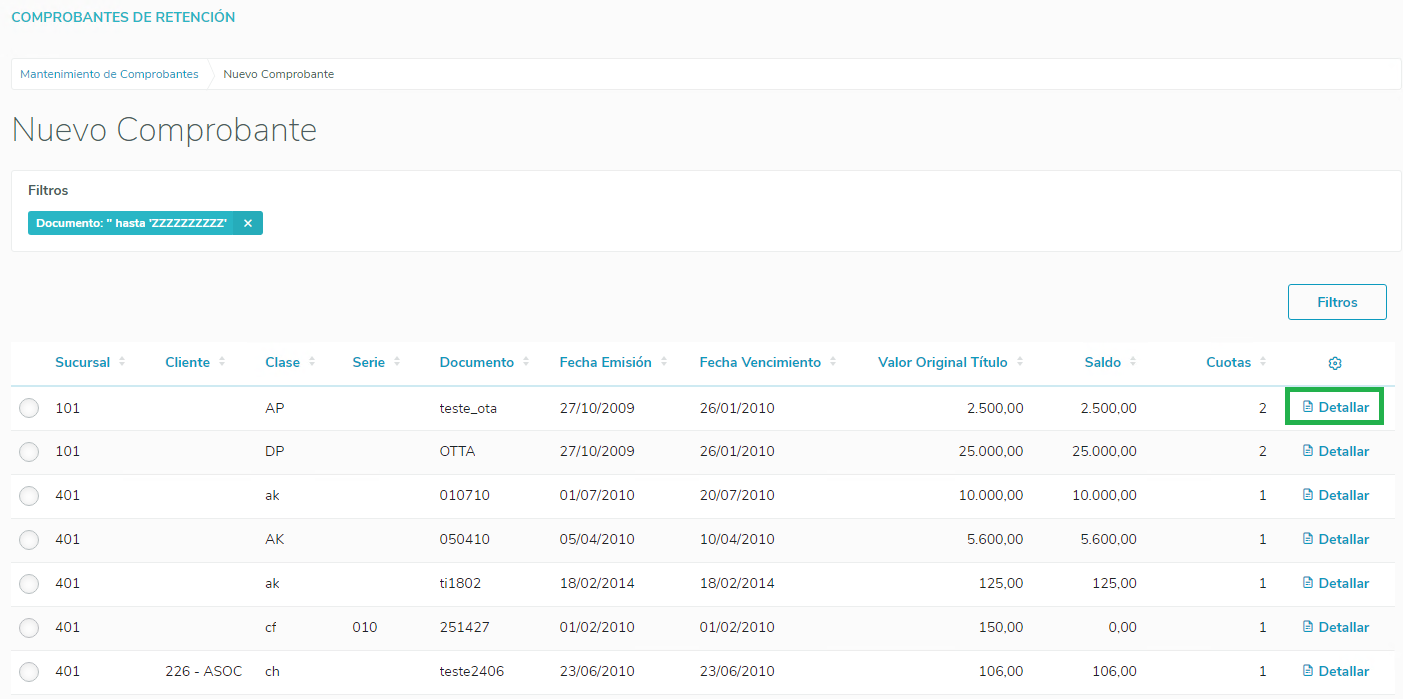
2.4. Es necesario seleccionar un registro para relacionar al con el comprobante. 3. A continuación se presentarán los campos para incluir los datos del comprobante. 3.1. El campo Cliente se informará automáticamente según el título seleccionado. 
4. También pueden incluirse nuevos comprobantes por medio del botón Importar XML ubicado en la pantalla principal. 
4.1. Solamente se aceptan archivos en formato .xml.
| Informações |
|---|
- A cada título informado en los comprobantes, se realizará un movimiento de Ajuste de valor a menor, por el valor proporcional de la suma de las retenciones.
- El prorrateo de los valores de retención de IR y retención de IVA informados en el comprobante serán proporcionales al valor original del título de cada cuota. El prorrateo se realizará utilizando las cuentas contables informadas en los Parámetros de los comprobantes.
|
|